帳票様式定義画面で定義した項目と入力データ・内部データの関連付けや、入力データ中のデータの順序に関する情報を設定します。ただし、集計表形式でRH(レポート頭書き)パーティションが定義されている帳票レイアウト情報の場合、RH(レポート頭書き)パーティションに定義されている項目は、[データ定義(レポート頭書き)]タブで設定します。
帳票様式定義画面で定義した項目と入力データ・内部データを関連付けるには、各データ項目(入力データを扱ったり、演算に使用する項目)に対して演算子を指定します。
演算子については、以下を参照してください。
入力データ形式が「固定長」の場合は、各データのフィールドの長さ(バイト数)も指定します。
入力データ中の各データの順序は、データ項目名の定義順序で指定します。以下の点に注意し、必要に応じてデータ項目名の順序を並べ替えてください。
集計表形式の帳票レイアウト情報、およびフリーフレーム形式でフレームが定義されている帳票レイアウト情報以外の帳票レイアウト情報の演算は、データ項目名の定義順序で処理されます。演算に使用しているデータ項目名は、そのデータ項目名よりも上に並べてください。
集計表形式の帳票レイアウト情報、およびフリーフレーム形式でフレームが定義されている帳票レイアウト情報の演算は、[拡張定義]タブのCOMPUTE文にしたがって処理されます。演算に使用しているデータ項目名は、そのデータ項目名よりも上に並べてください。
BREAKを指定したデータ項目がある場合、SUM、BSUM、TSUM、MAX、MIN、MEAN、CNT演算子を指定する項目、およびBTPAGE変数を指定する項目は、必ずBREAKを指定したデータ項目名よりも下に並べてください。
ポイント
入力データに項目名ラベル付きデータファイルを使用すると、項目と入力データの並び順を一致させる必要はありません。項目名ラベル付きデータファイルについては、以下を参照してください。
集計表形式でRH(レポート頭書き)パーティションが定義されている帳票レイアウト情報で、帳票様式定義画面で新しく「非出力項目(レコードのみ項目)」を定義した場合、どのパーティションにも属さないので、データ定義画面では[データ定義]タブに追加されます。RH(レポート頭書き)パーティションの出力時に非出力項目(レコードのみ項目)を使用したい場合は、[データ定義(レポート頭書き)]タブに移動してください。
注意
集計表形式の帳票レイアウト情報、またはフリーフレーム形式のフレームが定義されている帳票レイアウト情報で演算を指定する場合、必ず演算するタイミングを[拡張定義]タブでCOMPUTE文で指定してください。
集計表形式で、アドオンデータを指定したバーコード項目をRH(レポート頭書き)パーティションに定義した場合、アドオンデータの非出力項目(レコードのみ項目)を[データ定義(レポート頭書き)]タブに移動してください。
アドオンデータを指定したバーコード項目をRH(レポート頭書き)以外のパーティションに定義した場合、アドオンデータの非出力項目(レコードのみ項目)を[データ定義]タブに移動してください。
クエリ機能を使用してデータベースと連携する場合、入力データの必要なデータ項目の順序と、クエリ定義の印刷フィールドの順序を一致させる必要があります。入力データの必要な項目の順序を変更した場合は、必ずクエリ定義を更新してください。

入力データを扱ったり、演算に使用する項目名が表示されます。ここでは項目名の変更はできません。
集計表形式でRH(レポート頭書き)パーティションが定義されている帳票レイアウト情報の場合、RH(レポート頭書き)パーティションに定義されているデータ項目は表示されません。ただし、RH(レポート頭書き)パーティションとその他のパーティションで共用されているデータ項目名は、[データ定義(レポート頭書き)]タブ、および[データ定義]タブの両方に表示されます。
集団項目が定義されている場合は、[環境定義]タブの「集団項目の扱い」の指定にしたがって、データ項目名が表示されます。
データ項目名の左側のアイコンは、項目種別を表します。
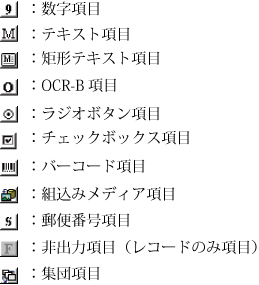
バイト数は、入力データ形式が「固定長」の場合のみ表示されます。
定義されている入力データ中のデータのフィールド長(バイト数)が表示されます。
バイト数は、データ項目を選択し、[編集]ボタンをクリックする、またはデータ項目をダブルクリックして表示されるデータ定義の編集画面で指定します。
数字項目または項目形式(レコード項目形式)が「数字」の非出力項目(レコードのみ項目)の場合、データ中に符号、通貨記号、「カンマ(,)」、および小数点を含めて指定することができます(データ中にこれらが含まれていても、指定された形式に編集されて出力されます)。バイト数は、符号、通貨記号、「カンマ(,)」、および小数点を含まない長さ(帳票様式定義画面で項目を選択して表示されるプロパティ画面の[プロパティ]タブで指定した「項目長」)が初期表示されます。データ中に符号、通貨記号、「カンマ(,)」、および小数点を含めて指定する場合は、「項目長」にこれらを加えた長さをバイト数に指定してください。
カード形式で、入力データ形式が「可変長」、「固定長」、または「CSV形式」の帳票の場合のみ表示されます。
帳票様式定義画面で項目を選択して表示されるプロパティ画面の[レコード情報]タブで指定した繰返し数が表示されます。ここでは繰返し数の変更はできません。
[編集]ボタンをクリックして表示されるデータ定義の編集画面で、バイト数およびオペランドを編集します。データ定義の編集画面は、データ項目をダブルクリックして表示することもできます。データ定義の編集画面の詳細については、デザイナヘルプの“データ定義の編集画面(データ定義の場合)”を参照してください。
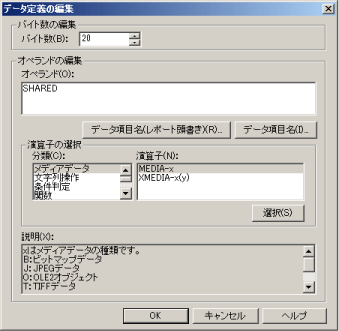
データ項目の順序を並べ替えます。
集計表形式でレポート頭書きパーティション(RH)が定義されている帳票で、「非出力項目(レコードのみ項目)」だけを選択した場合に有効なボタンです。
「非出力項目(レコードのみ項目)」を[データ定義(レポート頭書き)]タブへ移動します。